엑셀 인덱스 함수(INDEX )와 매치 함수(MATCH) 의 조합!!!
+인덱스&매치&맥스
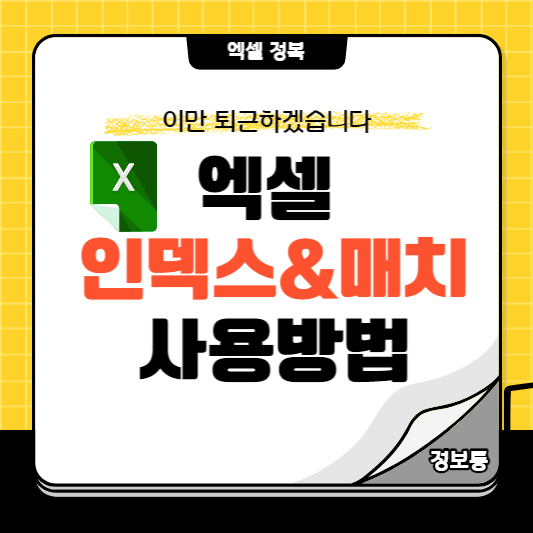
먼저 엑셀 인덱스 함수의 개념과
2023.02.21 - [엑셀] - 엑셀 인덱스 함수 총정리
엑셀 인덱스 함수 총정리
엑셀 인덱스 함수 빠르고 쉽게 정리! 엑셀 INDEX함수 (인덱스 함수)는 한마디로 "위치정보"입니다. 즉 중요한 데이터를 쉽고 빠르게 검색하거나 찾아볼 수 있도록 해주는 함수인데요! 식은 다음과
blog.thinking-reed.co.kr
매치함수 사용방법을 알아본 지난 포스팅에 이어,
2023.02.21 - [엑셀] - 엑셀 매치함수 사용법 총정리
엑셀 매치함수 사용법 총정리
MATCH함수 사용법 가장 쉽고 빠르게 정리!! 인덱스 함수에 대해 알아본 지난 포스팅에이어, 2023.02.21 - [엑셀] - 엑셀 인덱스 함수 총정리 엑셀 인덱스 함수 총정리 엑셀 인덱스 함수 빠르고 쉽게 정
blog.thinking-reed.co.kr
오늘은 인덱스 함수와 매치함수를 조합해서 사용하는 방법을 알아보겠습니다.
먼저 위 포스팅을 순서대로 확인 후 봐주시면 좋을 것 같아요!
쉽고 간단하게 정리했으니, 잠깐이면 됩니다!!
INDEX & MATCH
인덱스와 매치함수의 조합은
아래의 두가지 식만 기억하면 끝나는데요.
=INDEX(구하고자하는 행범위, 1, MATCH)
=INDEX(구하고자하는 열범위, MATCH,1)
* 인덱스 매치를 함께 사용할때는 항상 인덱스(INDEX)를 먼저 써야 합니다.
먼저,
1) 구하고자하는 것이 행 방향(세로)일 때,
=INDEX(구하고자하는 행범위, 1, MATCH)일텐데,
중요한 것은 행 범위를 1행으로만 잡습니다.
그러면 행을 한줄로만 잡았기에 행번호는 1입니다.
다음으로,
2) 구하고자하는 것이 열 방향(가로)일 때, 위 식에서 행과 열이 바뀌면 됩니다.
=INDEX(구하고자하는 열범위, MATCH,1)
이를 공식으로 외워 두시면 굉장히 편리한데요.
인덱스, 매치, 맥스함수를 사용해 예를 들어 보겠습니다.
그 전에 간단히 함수를 다시 정의하면,
INDEX(행렬범위, 행, 열): 행렬범위에서 행과 열에 해당하는 값 추출
MATCH(기준값, 범위, 일치여부): 순번
=MAX(범위): 최대값
(더 자세한 설명은 위에 걸어둔 포스팅 참고부탁드립니다)
우선 인덱스 매치함수에 맥스함수까지 포함되면 공식은 다음과 같습니다.
=INDEX(구하고자하는 행범위, 1, MATCH(MAX(최대값범위), 최대값범위, 0))
=INDEX(구하고자하는 열범위, MATCH(MAX(최대값범위), 최대값범위, 0),1)
그러면, 아래 엑셀에서 인덱스(INDEX), 매치(MATCH), 맥스(MAX)함수를 사용해 "최다판매제품"을 구해볼께요.
정보통_인덱스&매치함수 첨부파일.xlsx
0.01MB
먼저 육안으로 확인하면 '컴퓨터'가 최다판매 제품인데요.
아래와 같이 공식을 입력하면, (F4: 절대참조 잊지말기!)

이렇게, 최다판매제품이 컴퓨터로 맞게 나옵니다.

이를 자동채우기하면 다른 제품들도 이렇게 확인할 수 있습니다.

이렇게 천천히 연습하다보면 어느새 손에 익으실꺼에요!
그럼 다음포스팅으로 돌아올께요!
좋은하루 보내세요~~^^!
'엑셀' 카테고리의 다른 글
| 엑셀 매치함수 사용법 총정리 (0) | 2023.02.21 |
|---|---|
| 엑셀 인덱스 함수 총정리 (0) | 2023.02.21 |
| 엑셀 피벗테이블 사용법 총정리 (0) | 2023.01.17 |
| 엑셀 데이터 유효성 검사, 오류메세지 출력방법 (0) | 2023.01.13 |
| 엑셀 시트보호 해제방법 [암호 분실 시] (0) | 2023.01.10 |




댓글